
时间:2020-06-29 15:02:10 来源:www.win10xitong.com 作者:win10
我们在使用pc的时候,有时候会遇到win10怎么设置软件开机启动的情况,有不少平时很懂系统相关的网友也许也不知道如何处理。我们其实完全可以慢慢来解决这个win10怎么设置软件开机启动的问题,我们不妨试试这个方法:1、如果想要实现应用程序在所有的用户登录系统后都能自动启动,就把该应用程序的快捷方式放到“系统启动文件夹”里;C:\ProgramData\Microsoft\Windows\Start Menu\Programs\StartUp2、上面的方法有的朋友可能找不到路径,没有关系,你可以把上面的路径直接复制到地址栏里面打开即可就能得到很完美的解决了下面我们一起来看看非常详细的win10怎么设置软件开机启动的的操作技术。
方法步骤如下:
1、如果想要实现应用程序在所有的用户登录系统后都能自动启动,就把该应用程序的快捷方式放到“系统启动文件夹”里;C:\ProgramData\Microsoft\Windows\Start Menu\Programs\StartUp
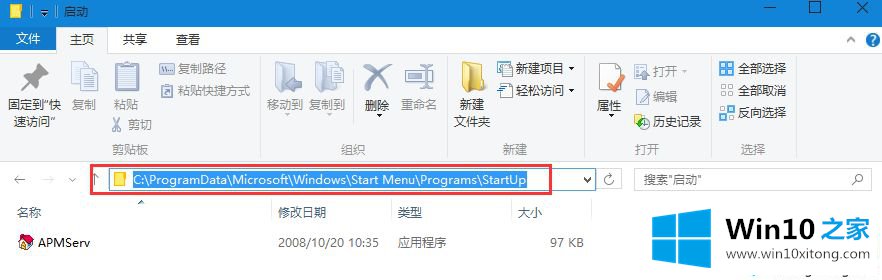
2、上面的方法有的朋友可能找不到路径,没有关系,你可以把上面的路径直接复制到地址栏里面打开即可。
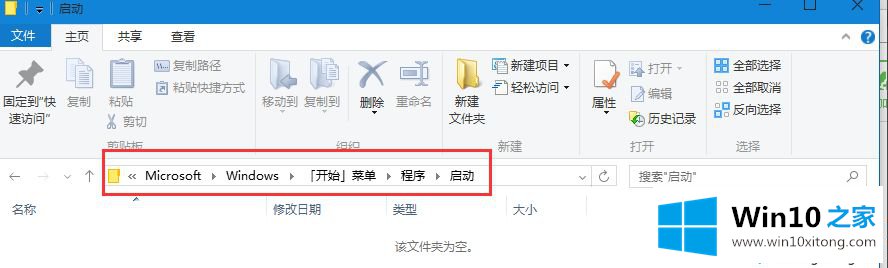
3、同样也可以用系统命令来打开“启动文件夹”。在运行里面输入: shell:startup
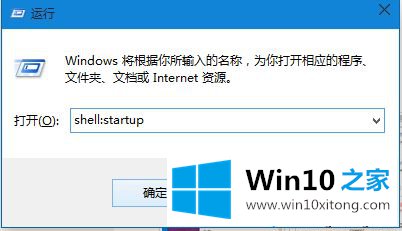
4、或者输入:%programdata%\Microsoft\Windows\StartMenu\Programs\Startup
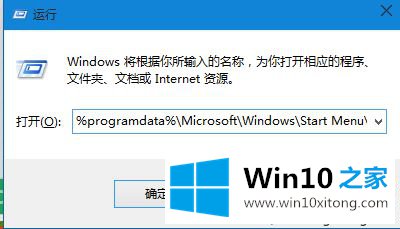
5、上面那种命令都可以打开系统启动文件夹的;同样,打开之后把要启动的软件放进去即可。
以上给大家介绍的就是win10怎么设置软件开机启动的方法啦,有需要的用户可以参考上面的步骤来设置哦。希望有帮助到你。
最后,如果你遇到了win10怎么设置软件开机启动的问题,就可以试试上面的方法解决以上的文章如果对你的问题有所帮助,希望对本站多多支持。